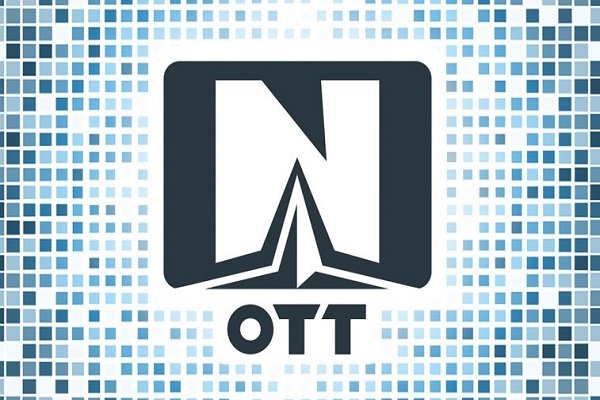Mba’éichapa oñembohasa contacto Android-gui iPhone-pe ikatu hağuáicha oñeñongatu opaite contacto, oñembohasávo contacto Android-gui iPhone-pe 6, 7, 8, 11,12,13 – importación pérdida de datos’ỹre, método de trabajo 2022-2023-pe. Umi puruhára nda’aréi ohupytyva’ekue peteĩ teléfono inteligente pyahu ointeresa mba’éichapa ombohasa opaite contacto Android-gui iPhone-pe. Oĩ heta tape ojegueru hag̃ua peteĩ aranduka teléfono rehegua, oñeñe’ẽtava ko’ápe.
- Mba’éichapa oñembohasa contacto Android-gui iPhone-pe – opaite método importación rehegua pérdida de datos’ỹre ha oguerekóva pérdida de datos
- Mba’éichapa ikatu ñambohasa contacto teléfono android-gui tarjeta sim iphone-pe
- Mba’éichapa ikatu ñambohasa contacto iPhone-gui Android-pe bluetooth rupive
- Используем приложение
- Mba’éichapa ikatu oñembohasa contacto Android-gui iPhone 11, 13 ha ambue modelo ojeguerohorývape activación rire
- Mba’épa ojehúta ndaipóriramo contacto smartphone apple-pe pe procedimiento importación rire – mba’érepa ha mba’épa ojejapova’erã
- Mba’épa ojehúta ndaha’éiramo oñembohasáva opaite registro – mba’érepa oiko péva ha mba’épa ojejapova’erã
Mba’éichapa oñembohasa contacto Android-gui iPhone-pe – opaite método importación rehegua pérdida de datos’ỹre ha oguerekóva pérdida de datos
Umi ojoguámava peteĩ teléfono “manzana” pyahu, térã ojapótavape g̃uarã, katuete heñóita pe porandu mba’éichapa oñembohasa opaite contacto Android-gui iPhone-pe. Umi tembiapo hekopete rupi, umi jeike agenda teléfono-gui oñeñongatuva’ekue tembipuru tujápe ndojeperdemo’ãi.
Mba’éichapa ikatu ñambohasa contacto teléfono android-gui tarjeta sim iphone-pe
Pe tape hasy’ỹvéva ha’e oñembohasa hag̃ua umi contacto Android-gui peteĩ tarjeta SIM-pe. Suficiente ñañongatu opaite número SIM-pe ha ñamoinge teléfono pyahúpe bandeja-pe. Ha katu iporã ñañatende ikatuha oñeñongatu 255 contacto peve peteĩ tarjeta SIM-pe.
Pe teléfono directorio oguerekóramo hetave número, rehekava’erã peteĩ tape alternativo remondo hag̃ua opaite contacto Android guive iPhone peve. Primero, easegura pe lista de llamadas oñeñongatuha pe tarjeta SIM-pe ha ndahaʼéi pe dispositivo-pe voi. Ko kásope, tekotevẽ ojejapo ko’ã secuencia de pasos:
- Eipe’a sistema purupyrã “Contactos” nde gadget-pe.

- Eike pe aranduka teléfono ñembohekorãme epoko pe icono mbohapy punto reheve.
- Emboguejy Import/Export Contactos-pe.

- Upe rire, tekotevẽ reiporavo opción “Eguerahauka unidad-pe: SIM”.
- Upéi oñeporandúta ndéve mba’e fuente-guipa rekopiase umi número: aranduka teléfono-gui, Google térã mensajero-gui.
- Emarka umi número oñeikotevẽva umi casilla de verificación reheve ha emoañete nde reiporavóva.
Mba’éichapa ikatu ñambohasa contacto iPhone-gui Android-pe bluetooth rupive
Oĩ ambue método ohejáva ojegueru umi contacto Android-gui iPhone-pe ojeperde’ỹre dato. Ikatu rerrecurri hese oñembyatýramo peteĩ número impresionante número de teléfono nde smartphone-pe. Opaite kundaha ikatu oñembojoaju peteĩ archivo archivo-pe. Pe algoritmo tembiaporã rehegua mbaꞌeichaitépa oñembohasakuaa umi kundaha Android-gui iPhone-pe Bluetooth rupive oike:
- Eike aplicación estándar “Contactos”-pe nde dispositivo Android-pe.
- Embotuichave umi ñemboheko eitykuévo símbolo elipsis rehegua oĩva esquina akatúape pantalla yvate gotyo.
- Ejapo peteĩ jeporavo oipytyvõva “Importar / Exportar contactos” opción.
- Upe rire, eñemboguejy “Emondo contacto-kuéra” mbaꞌe rehe.
- Pe aranduka teléfono rehegua ojehechaukáta pantalla-pe, upépe ikatu remarka umi contacto reguerahaséva iPhone pyahúpe.
- Upéi epoko pe botón “Emondo” rehe ha emombeꞌu mbaꞌeichaitépa oñemondota pe archivo umi teléfono número oñeñongatúva reheve. Ko kásope, ikatu reipuru peteĩ dirección de correo electrónico, mensajero instantáneo, almacenamiento cloud térã Bluetooth.

- Oñembohasa hag̃ua contacto Android-gui iPhone-pe, tekotevẽta remboguejy archivo oñemondova’ekue nde smartphone-pe.
Oiko pe gadget jára oikotevẽkuri oexporta ndaha’éi pe directorio telefónico tuichakue, ha katu peteĩ número añónte. Techapyrã, remondo hag̃ua peteĩ tapichápe ne marandu oñemboja hag̃ua. Ñe’ẽmondo paso a paso mba’éichapa ikatu oñembohasa contacto teléfono-gui iPhone sim-pe peteĩteĩ:
- Eipe’a lista de contactos peteĩ teléfono inteligente orekóva Android OS.
- Emomba’eguasu pe papapy reipotáva rejokóvo nde kuãme pe suscriptor réra. Ojekuaava’erã peteĩ menú, ojeruréva ndéve reiporavo hag̃ua pe función embogue térã emondo.
- Ko’ápe tekotevẽ eiporavo opción “Emondo” ha emombe’u mba’éichapa oñemondota marandu: jehaipyre, código QR térã vore vCard-pe.

- Ko’ágã opyta ojeheka haguã tape iporãva oñemondo haguã peteî contacto lista propuesta-pe, oje’eháicha umi instrucción ohasávape. Upe rire oñembohasáta pe número hendaitépe.
Peteĩ método ojeporúva jepi ojegueru hag̃ua Android-gui iPhone-pe haꞌehína ojejapo hag̃ua pe procedimiento sincronización rehegua peteĩ cuenta Google rupive. Umi tembiapo secuencia ha’éta kóicha:
- Emoñepyrũ pe aplicación Ñemboheko nde tembipuru tujápe.
- Eheka upépe pe mba’e “Cuentas” (odepende versión SO ha modelo smartphone rehe, ikatu oñembohéra iñambuéva).
- Eheka Google lista oñepresentávape ha emarka perfil reipotáva reike ramo heta cuenta-pe peteĩ jeýpe.
- Pe sección “Contactos” rovái, egueraha pe interruptor posición on-pe.
- Открыть настройки на новом телефоне и выбрать там графу «Пароли и Учетные записи».

- Здесь требуется добавить гугл-аккаунт, перейти к его настройкам и активировать тумблер «Контакты». Также данный метод можно применить к iPad.
Используем приложение
Ambue mba’e apytépe, oñembohasávo contacto Android-gui aplicación iPhone-pe, avei oheja ojekopia número móvil mokõiha teléfono inteligente-pe. Oñeikotevẽramo oñembohasa peteĩ tembipuru pyahúpe, upéicharamo tekotevẽta reguerahauka ndahaꞌei teléfono ryru añónte, ha katu avei puruhára dato hembýva. Ikatu embohasa kundaha Android ha ambue archivo-gui peteĩ jeýpe eipurúvo utilidad Move to iOS. Ko kásope, tekotevẽta remoĩ ko aplicación peteĩ teléfono inteligente tujápe ha remboguejy iPhone. Avei, oĩ umi programa ojoguáva ojejapóva ojegueru hag̃ua datokuéra. Ojeguerekova’erã en cuenta pe software ikatuha omba’apo peteĩha jey remoñepyrũvo tembipuru. Pe teléfono inteligente ojeporúmaramo upe mboyve, rejapova’erã peteĩ reset fábrica-pe. Ndaupeichairamo, SO oikuave’êta okopia haguã umi dato dispositivo móvil tujágui iPhone-pe. Ko etapa ko’áĝaguápe, iporã ojepuru pe funcionalidad Move to iOS. Upe rire, esegiva’erã umi ñe’ẽmondo emohenda hag̃ua ñembojoaju tembipurukuéra apytépe. Oĩve lista de contacto rehegua, ikatu ekopia galería, aplicación oñeinstaláva ha ambue archivo. Guía paso a paso mba’éichapa ikatu oñembohasa contacto Android-gui iPhone-pe ojeporúvo Transfer a iOS app:
Guía paso a paso mba’éichapa ikatu oñembohasa contacto Android-gui iPhone-pe ojeporúvo Transfer a iOS app:
- Emoĩ ko aplicación móvil nde teléfono Android-pe.
- Emongu’e programa oñeinstaláva ha eacepta Política de Privacidad eitykuévo pe botón “Continuar”.
- Upéi tekotevẽta reme’ẽ jeike moõpa oĩ pe tembipuru.
- Upe rire, ojehechaukáta peteĩ marandu pantalla-pe ojeruréva ndéve reike hag̃ua peteĩ código peteĩ jey rehegua.
- Ko’áğa tekotevẽ remboguejy nde iPhone. Eñepyrũvo peteĩha jey, oñeporandúta ndéve emohenda hag̃ua ñe’ẽ ha red ñemboheko. Upe rire, ojehechaukáta Apps & Data ventána. Ko’ápe reipuruva’erã pe botón “Embohasa dato Android-gui” ha eñemboguejy “Continuar”-pe.
- Eha’arõ ojehechauka peve pe código 6 dígito rehegua pantalla-pe.
- Ejevy Android-pe ha eike ko combinación oúva iPhone-pe. Upe rire, ojekuaava’erã menú transferencia de datos rehegua.
- Peteĩha tembipuru ohechaukáta peteĩ marandu he’íva ojejuhu hague peteĩ iPhone. Ko’ápe tekotevẽ repoko pe botón “Conectar” rehe.
- Koꞌág̃a opyta reiporavo hag̃ua mbaꞌeichagua archivo rembohasase peteĩ teléfono pyahúpe, techapyrãramo, contacto, correspondencia, biblioteca de medios, cuenta ha ambue dato iñimportánteva. Jasegi hag̃ua, jajapo clic pe botón héravape avei.
- Oñepyrû proceso de transferencia de información, ipaha vale la pena oñeha’ãrõ. Upe peve, iporã ñamoĩ peteĩ lado mokõive teléfono inteligente. Pe tiempo ejecución rehegua pe procedimiento odepende umi archivo tuichakuére.
- Oñemohu’ãvo pe ñembohasa, tekotevẽta reñepyrũ remohenda nde iPhone remoheñóivo peteĩ Apple ID.
Mba’éichapa ikatu ñambohasa kundaha Android-gui iPhone-pe: pya’e ha ndahasýi japerde’ỹre kundaha ha dato: https://youtu.be/lgH1S1_XVFY
Mba’éichapa ikatu oñembohasa contacto Android-gui iPhone 11, 13 ha ambue modelo ojeguerohorývape activación rire
Mba’e hasy’ỹvéva ojegueru hag̃ua opaite kundaha Android-gui iPhone 11 ha modelo itujavévape ha’e ojejapo peteĩ archivo VCF. Pe proceso exportación rehegua ndaha’éi fundamentalmente iñambuéva umi modelo iOS iñambuévape g̃uarã. Rejapóvo upéva, resegi vaʼerã koʼã instruksión:
- Nde tembipuru Android guive, eike Contactos app-pe.
- Umi ñembohekorãme, emombaꞌapo opción “Exportar”.
- Ejapo peteĩ jeporavo emoheñói hag̃ua peteĩ vore VCF ha eñemboguejy “Eñongatu” vore.
- Emondo ko archivo iPhone-pe correo electrónico rupive.

- Emboguejy VCF ha emongu’e peteĩ teléfono inteligente pyahúpe.
Heta dispositivo “apple” pyahu jára oñeporandu mba’éichapa ombohasa opaite contacto Android-gui iPhone 13/14-pe. Ko kásope, iporã ojepuru peteĩ programa mbohapýha MobileTrans-Phone Transfer. Mokõive teléfono inteligente tekotevẽ oñembojoaju PC-pe. Pe joaju ojejapo peteĩ puerto USB rupive. Tekotevẽta remoĩ pe utilidad Wondershare MobileTrans. Pe programa ohechaukavaꞌerã opaite archivo oñembohasátava. Oñemohu’ãvo pe procedimiento, ojehechaukáta peteĩ marandu.
Pe joaju ojejapo peteĩ puerto USB rupive. Tekotevẽta remoĩ pe utilidad Wondershare MobileTrans. Pe programa ohechaukavaꞌerã opaite archivo oñembohasátava. Oñemohu’ãvo pe procedimiento, ojehechaukáta peteĩ marandu.
Mba’épa ojehúta ndaipóriramo contacto smartphone apple-pe pe procedimiento importación rire – mba’érepa ha mba’épa ojejapova’erã
Umi mba’e’oka sistema operativo joaju rehegua ikatu oiko pe migración rembiapo aja. Ndaikatúiramo rembohasa datokuéra directamente, ikatu reñeha’ã rejapo peteĩ komputadóra rupive, oje’e haguéicha yvateve. Ekopia mboyve umi contacto Android-gui iPhone-pe, eñangarekova’erã oguerekoha suficiente memoria oñemohenda hag̃ua opaite contenido. Ndaupeichairamo, tekotevẽta embogue umi archivo natekotevẽiva ikatu hag̃uáicha opa mba’e oñemomýi porã. Avei rehechava’erã oñembojoajúpa pe red Wi-Fi.
Upe jave avei, ndojeporúivaꞌerã umi purupyrã koꞌag̃aite, ikatúgui oñembotapykue pe tembiapo. Internet móvil oñembogueva’erã sapy’ami. Avei, oñemboheko oñembogue hag̃ua Smart Network Switch rembiapo. Kóva noipytyvõiramo, iporãta remoñepyrũ jey ne tembipurukuéra ha reñeha’ã jey.
Mba’éichapa ikatu oñembohasa opaite contacto, ta’ãngamýi ha ambue dato pérdida’ỹre android guive iPhone 11-pe aire rupive ha cable rupive: https://youtu.be/O6efCY83lXg
Mba’épa ojehúta ndaha’éiramo oñembohasáva opaite registro – mba’érepa oiko péva ha mba’épa ojejapova’erã
Pe proceso de importación aja, umi puruhára sapy’ánte ojuhu pe hecho oĩha umi contacto noñemongu’éiva. Ko kásope, tekotevẽ rehecha moõpa oñeñongatu umi número. Oñembojoaju jave peteĩ cuenta Google ndive, iñimportánte ojehecha ojehejapa ojeike umi kundahárape umi ñembohekorãme. Péicha jave, reikeva’erã peteĩchagua cuenta-pe. Oñembojoaju rire umi tembipuru, tekotevẽ reho “Ñemboheko” vore iPhone-pe. Upéi embotuichave pe mba’e “Correo, dirección, calendario”. Upe rire, eipuru “Emoĩve cuenta” opción eitykuévo “Ambue” vore. Ko’ágã tekotevẽ eiporavo “CardDAV cuenta umi contacto-pe g̃uarã”. Ko’ápe eñemboguejyva’erã “Adelante” vore ha reha’arõva’erã pe proceso oñembotývo.
Upe rire, eipuru “Emoĩve cuenta” opción eitykuévo “Ambue” vore. Ko’ágã tekotevẽ eiporavo “CardDAV cuenta umi contacto-pe g̃uarã”. Ko’ápe eñemboguejyva’erã “Adelante” vore ha reha’arõva’erã pe proceso oñembotývo.